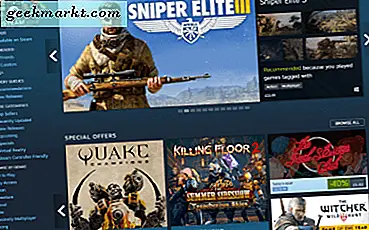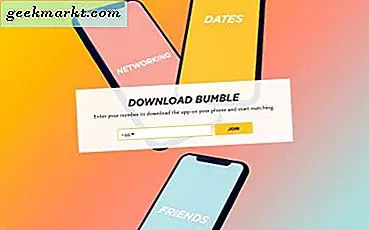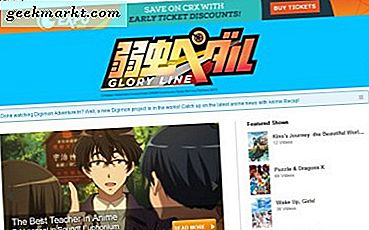Alt + Tab-bryteren er noe som gjør det mulig å bytte mellom Windows på oppgavelinjen med Alt + Tab-hurtigtast. Hvis du trykker på hurtigtasten, åpnes noen forhåndsvisning av miniatyrbilder av de minimerte oppgavelinjer som du kan sykle gjennom. Microsoft har gjort noen endringer i Alt + Tab switcher i ulike Windows-plattformer, og i Windows 10 har det utvidet miniatyr forhåndsvisninger. Du kan legge til en rekke alternative Alt + Tab-brytere til Windows 10 med ekstra programvare.
VistaSwitcher Alt + Tab Switcher
Først sjekk ut VistaSwitcher-programvaren for Windows 10. Programmet er inkludert i Softpedia, og du kan legge det til i ditt programbibliotek fra denne siden. Klikk på DOWNLOAD- knappen der for å lagre VistaSwitcher-oppsettet som du kan åpne for å installere programmet. Når den kjører, trykker du på hurtigtasten Alt + Tab for å åpne den nye Alt + Tab-bryteren som vises direkte under.

VistaSwitcher inneholder en liste over alle dine åpne vinduer som du kan sykle gjennom med hurtigtastet Alt +. Som sådan viser det deg bare et miniatyrbilde av det valgte vinduet. Den største fordelen med VistaSwitcher er at den har mer utvidede miniatyr forhåndsvisninger som standard Alt + Tab switcher.
En annen fordel er at VistaSwitcher har noen ekstra tilpasningsalternativer. Du kan høyreklikke på systemstatusfeltet VistaSwitcher og velge Innstillinger for å åpne vinduet som vises i stillbildet nedenfor. Det åpnes med kategorien Generelt, hvor du kan tilpasse den viktigste hurtigtastet VistaSwitcher, som er Win + F12. Når du trykker på tastaturgenveien, åpnes også VistaSwitcher, du kan fjerne merket for Erstatt standard Alt + Tab tastekombinasjoner, slik at standard Windows 10-bryteren fortsatt åpnes når du trykker Alt + Tab.

Klikk på Utseende-fanen for å tilpasse dimensjonene til VistaSwitcher. Der kan du utvide eller redusere forhåndsvisning av miniatyrbildet på Alt + Tab-bryteren ved å taste inn nye verdier i boksen Varebredde og Varehøyde . Videre kan du justere hvor mange elementer som passer på programlisten uten å rulle ved å skrive inn verdier i tekstboksen Antall elementer . Trykk på Bruk- knappen og OK for å bekrefte de valgte innstillingene og lukk vinduet.

Alt-Tab Thingy Alt + Tab Switcher
Alt-Tab Thingy er en Alt + Tab switcher du kan legge til i Windows 10 herfra. Du kan legge den til Windows fra den Softpedia-siden, omtrent det samme som VistaSwitcher. Kjør deretter Alt + Tab Thingy, og trykk på hurtigtasten Alt + Tab for å åpne Alt + Tab-bryteren nedenfor.

Denne Alt + Tab switcher har en interessant layout med applikasjonsikonene til venstre og en miniatyr forhåndsvisning for det valgte programmet til høyre. Du kan sykle gjennom programikonene med hurtigtasten Alt + Tab. Merk at du må klikke den valgte programvaren med musen for å åpne den.
Hvis du vil åpne flere alternativer, høyreklikker du Alt-Tab Thingy-ikonet på systemstatusfeltet og velger Innstillinger . Det vil åpne vinduet i skuddet direkte under. Vinduet inneholder en rekke faner med tilpasningsalternativer for programvaren.

For det første kan du justere bredden på programlisten og forhåndsvisning av miniatyrbilder. Klikk Preview Pane og dra bredden for Forhåndsvisning bredde for å justere bredden på forhåndsvisning av miniatyrbildet. Velg deretter oppgavelinjepanel-fanen og dra til oppgavelinjebredden for å justere antall kolonner programlisten til venstre inneholder.

Du kan også legge til noen hendige verktøytips til Alt + Tab-bryteren. Klikk på Utseende-fanen og velg deretter Vis verktøytips . Velg Utvidet informasjonsalternativ for å inkludere ekstra systemdetaljer i verktøylippen som vist i bildet nedenfor.

Deaktiver behov for å holde Alt presset alternativet er valgt som standard. Klikk på musen / tastaturet for å avmarkere det alternativet. Da åpnes det valgte programmet i Alt-Tab Thingy når du slipper Alt-tasten.
WinFlip Alt + Tab Switcher
Flip 3D ga oss 3D forhåndsvisninger av Windows minimert til oppgavelinjen, men det er ikke noe inkludert i Windows 10. Du kan imidlertid gjenopprette noe som ligner på Flip 3D med WinFlip-programvaren. Åpne denne siden for å lagre WinFlip Zip-filen til Windows, og trykk deretter på Extract all- knappen i File Explorer for å pakke ut zip-filen. Kjør programmet fra den utpakkede mappen, og trykk Alt + Tab for å åpne Alt + Tab-bryteren vist direkte under.

WinFlip replikerer Flip 3D-effekten med 3D-vinduer å sykle gjennom. Hvis du høyreklikker på systemstatusikonet, kan du velge flere alternativer. Velg teksturkvalitet for å konfigurere 3D-teksturer. Eller velg Vis størrelse for å velge mindre eller utvidede vinduesforhåndsvisninger for Alt + Tab-bryteren.
Velg Valg fra kontekstmenyen WinFlip for å åpne vinduet under. Der kan du velge ytterligere tastatur- og musinnstillinger for tabbybryteren. Merk at du også kan aktivere denne tabulatorbryteren ved å tegne sirkler med musen så lenge avkrysningsboksen Aktiver musutløser er valgt. Velg Klikk kanten på skrivebordet for å bla alternativet for å utløse WinFlip ved å flytte markøren til skrivebordets kanter.

WinExposé Alt + Tab Switcher
WinExposé er Windows 10-programvare som kopierer forhåndsvisningene i Mac OS X Exposé-vinduet. Dette er ikke akkurat det samme som standard Alt + Tab switcher, da det viser flere forhåndsvisninger av miniatyrbilder av Windows som du kan åpne med musen. Klikk versjon 2009-03-28 på DropBox på denne siden for å lagre Zip, pakke ut den komprimerte mappen og deretter kjøre programvaren.
Jeg fant ut at Alt + Tab-hurtigtast ikke tilsidesatte standard Alt + Tab switcher. Du kan imidlertid konfigurere tastatursnarveien ved å høyreklikke på ikonet for WinExposé system tray og velge Innstillinger . Velg fanen Aktivering, og klikk deretter tomrommet øverst i rullegardinmenyen til venstre, slik at ingen hurtigtast er valgt der. Deretter kan du aktivere WinExposé ved å trykke bare på Tab-tasten i stedet.

Så trykk på Tab for å aktivere WinExposé i stillbildet under. Den viser forhåndsvisning av miniatyrbilder av alle oppgavelinjer. Deretter kan du velge å åpne noen av vinduene ved å klikke på forhåndsvisning av miniatyrbildet. Trykk på Tab-tasten igjen for å lukke forhåndsvisningene for WinExposé-miniatyrbildet.

Det er fire alternativer til Windows 10s Alt + Tab switcher. Med disse programmene kan du raskt sykle gjennom vinduene på oppgavelinjen. Du kan også tilpasse Alt-Tab Thingy, VistaSwitcher, WinFlip og WinExposé-brytere mer omfattende med deres ekstra alternativer og innstillinger.